linuxBean14.04Chrome導入
自作ディスクトップパソコン(Pentium4 2.8GHz、メモリ 2GB)にLinuxBean14.04をインストールした覚書です。
linuxBean14.04にブラウザとしてChromeをインストールした情報を掲載しています。
<14.04 推奨環境>
ディスクの空き:10GB 以上、CPU:i686(Pentium M, Celeron M 以降)、メモリ:384MB 以上
linux Google Chrome 32bit版サポート終了
2016年3月、Google Chrome 32bit版のサポートが終了しました。このため、以下「linuxBean14.04Chrome導入」の方法で導入出来なくなりました。
Google Chrome 32bitオフィシャル版は、ここに有ります。ダウンロードしてインストールすることが出来ます。
私はサポートの終了したGoogle Chrome 32bit版を使うのは抵抗があるのでChromium(クロミウム:chromeのベースとなったオープンソース)に切替えました。
Chromiumは、Ubuntuソフトウェアセンターからインストール出来ます。
linuxBean14.04Chrome導入
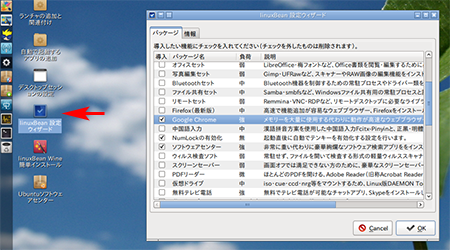
ディスクトップ「linuxBean設定ウィザード」アイコンをクリックしlinuxBean設定ウィザードを起動します。
「GoogleChrome」にチェックを入れ「OK」をクリックします。
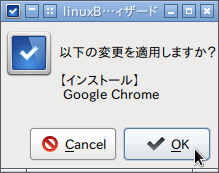
インストールする内容の確認があります。
「OK」をクリックします。
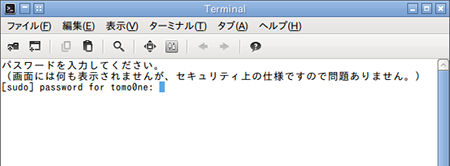
Terminalが起動しパスワードの入力を求められます。
パスワードを入力しEnter keyを押します。
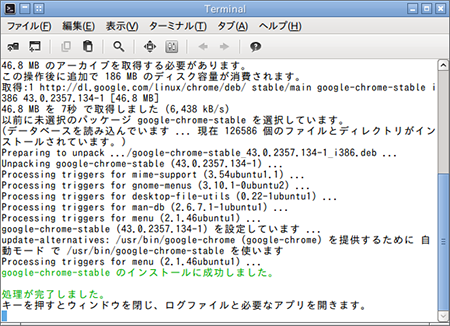
何やら作業が行われ、末尾にインストールに成功した旨と、キーを押しウィンドウを閉じるよう表示されます。
Enter keyを押します。
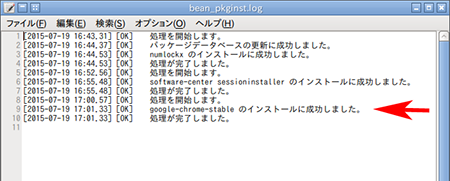
bean_pkginst_logが表示されます。
完了です。「×」をクリックし閉じます。
ディスクトップに「Google Chrome」のアイコンが作成されています。クリックしてインターネットに接続されているか確認して完了です。
ご注意:本掲載内容のご利用は、あくまでも個人の責任で、お願いします。

